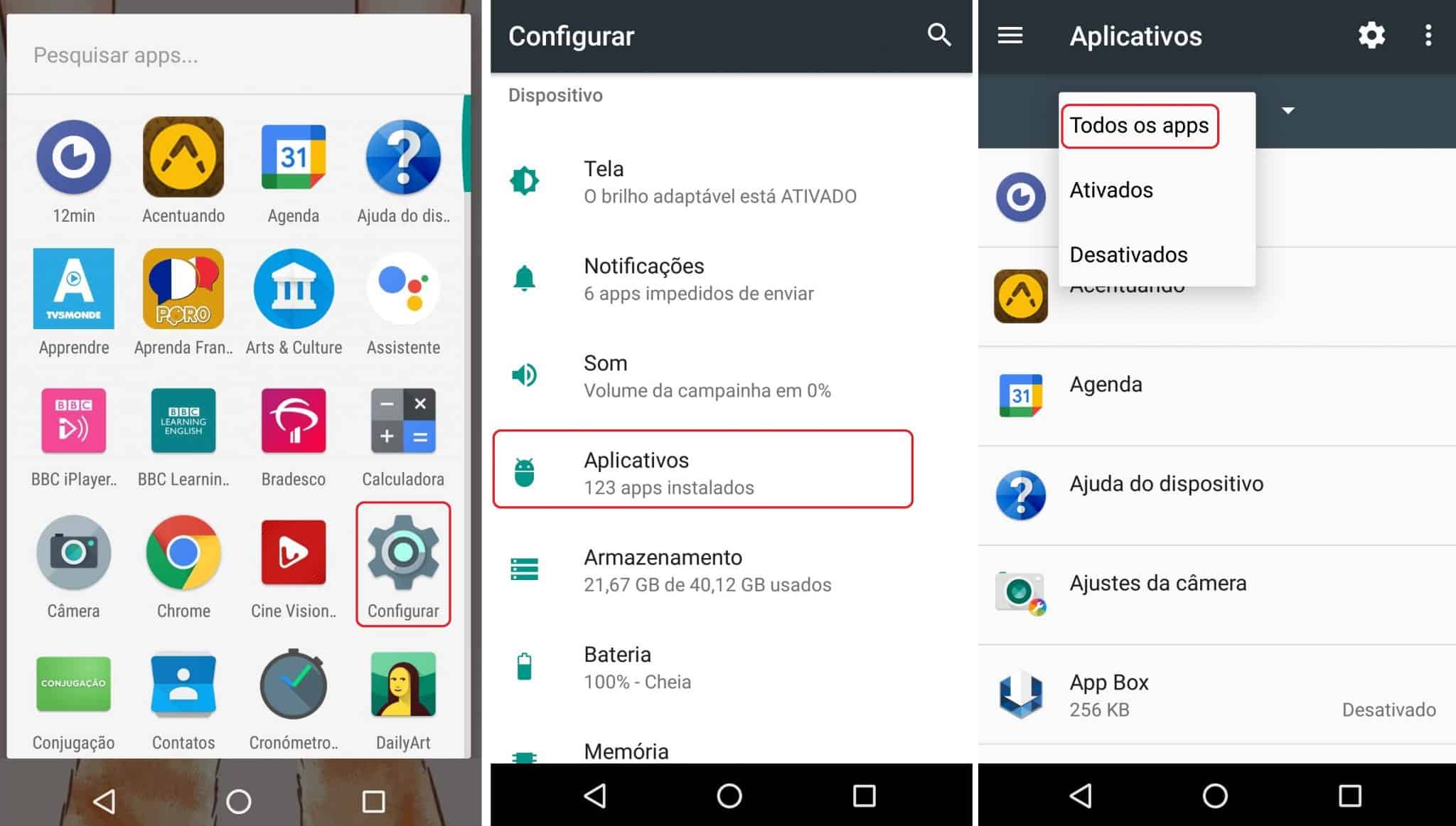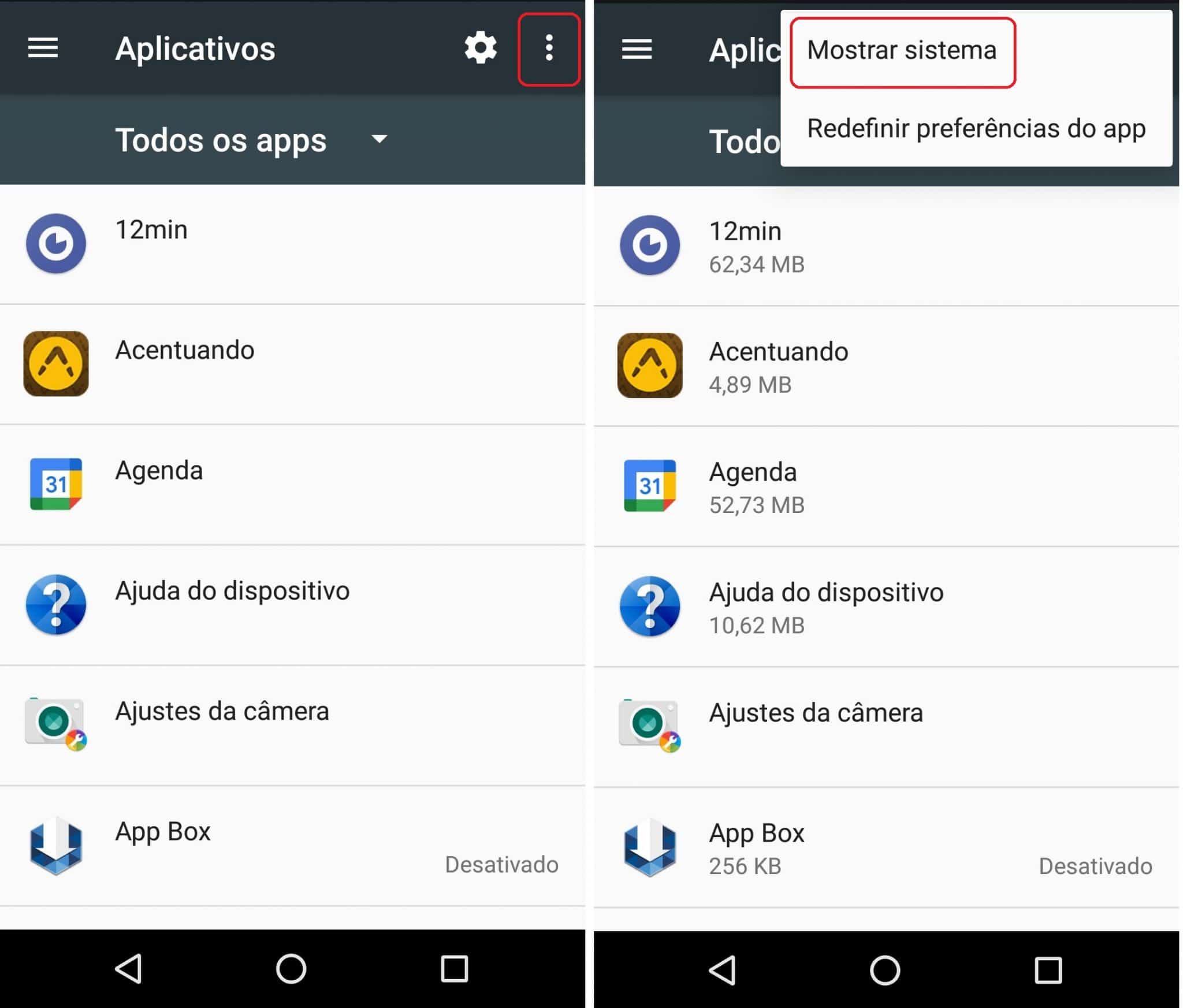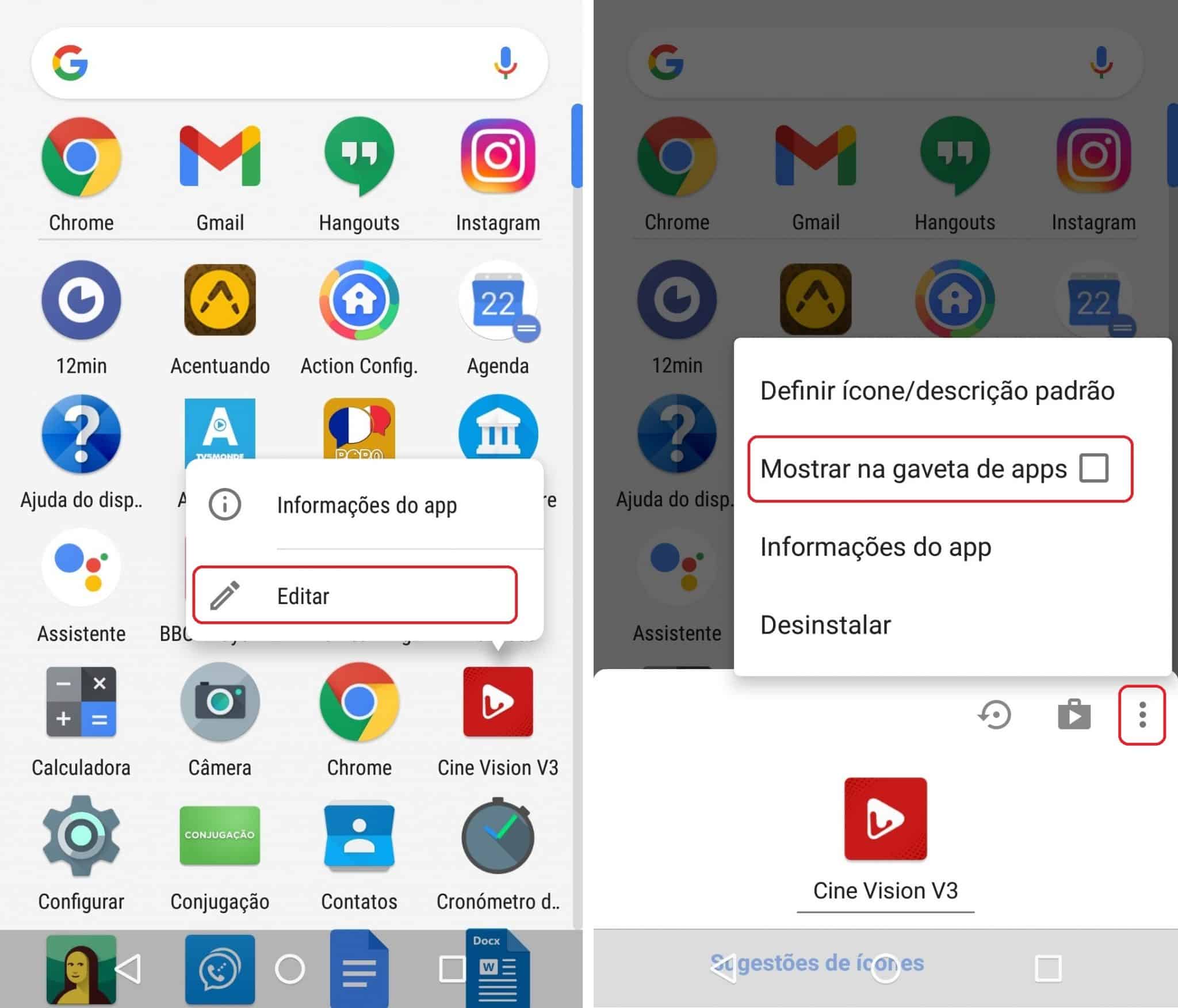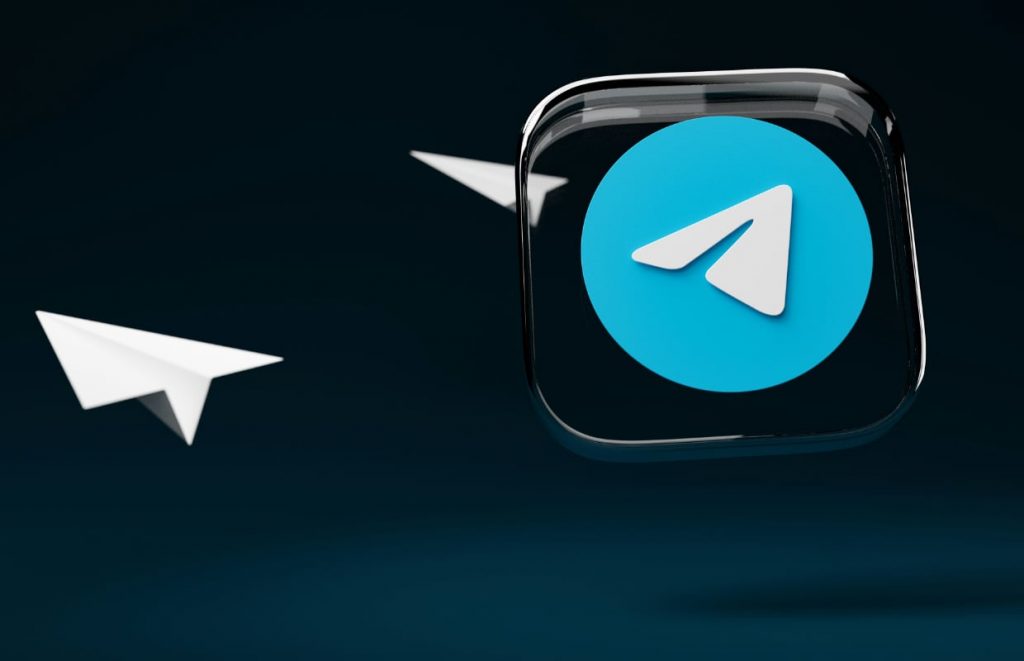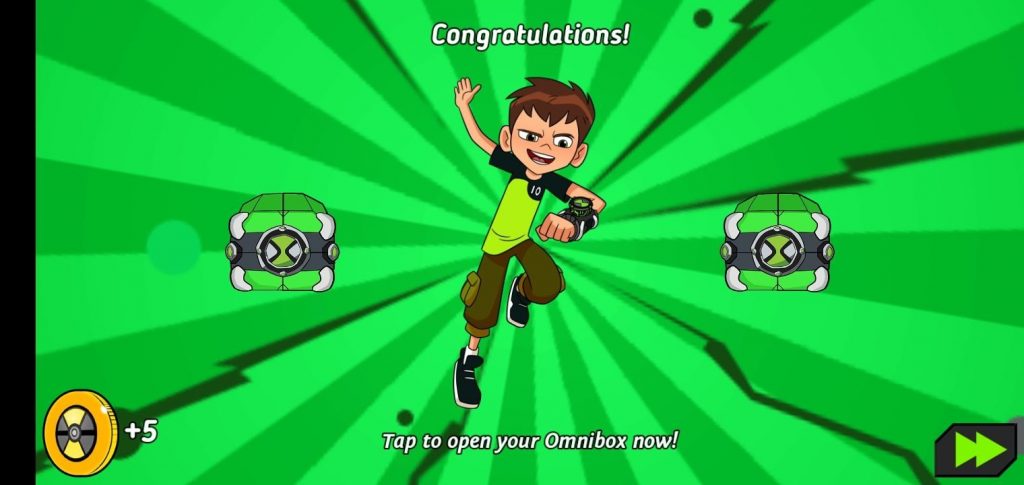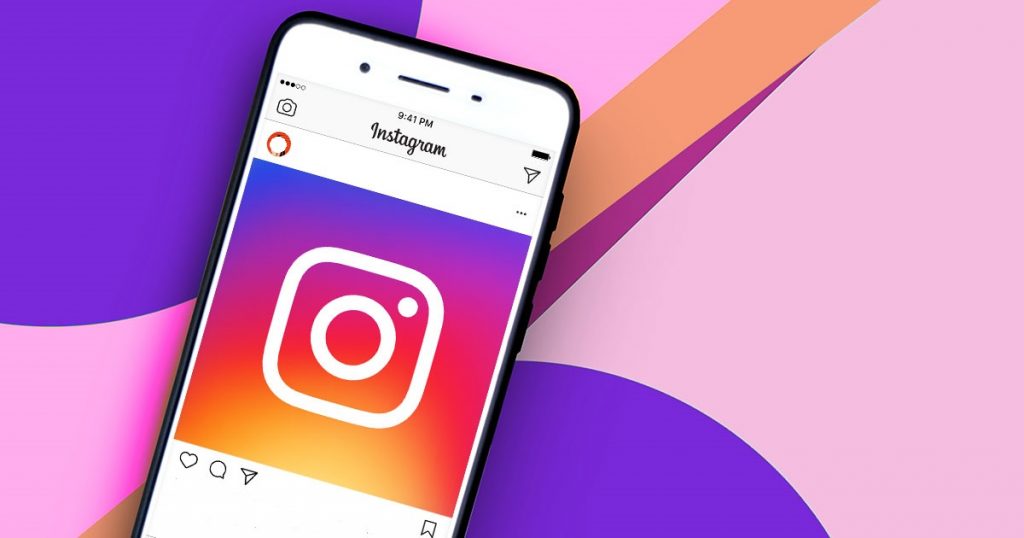Como encontrar aplicativos ocultos no Android
Desconfia que aplicativos ocultos podem estar invadindo sua privacidade ou acabando com a bateria do seu celular? Então, continue lendo este tutorial para aprender a localizar esses aplicativos no Android.
Por que procurar por aplicativos ocultos?
Enquanto alguns aplicativos ocultos podem ser úteis, existem outras ferramentas maliciosas como os spywares que monitoram atividades online roubam dados sensíveis dos usuários. Para não se tornar vítima desses softwares suspeitos, é importante realizar uma busca minuciosa no telefone de tempos em tempos.
Outro caso no qual a varredura se mostra útil é quando a bateria está descarregando muito rápido, pois ela permite encontrar e desativar ou desinstalar aplicativos que não são utilizados com frequência, mas continuam rodando em segundo plano.
Em todos os casos, basta seguir os passos descritos abaixo para visualizar os aplicativos instalados no Android.
Método 1: Através das configurações
- Procurar por Configurar/Ajustes no menu de aplicativos;
- Clicar em ‘Aplicativos’ ou ‘Apps’;
- Entre as opções de exibição, selecionar ‘Todos os apps’.
Convém mencionar que os nomes das opções descritas podem variar de acordo com o fabricante ou versão do sistema Android.
O aplicativo de configurações também dá acesso aos aplicativos e arquivos do sistema. Para visualizar esse conteúdo, basta clicar no menu do canto superior direito > Mostrar sistema.
Método 2: Utilizando a gaveta de apps
A gaveta de aplicativos também permite ver todos os aplicativos instalados, incluindo os que não aparecem na tela inicial:
- Clicar no menu de aplicativos;
- Tocar no ícone com três pontos, no canto superior direito da tela;
- Selecionar ‘Ocultar aplicativos’.
A lista com todos os apps instalados será exibida. Se a opção ‘Ocultar aplicativos’ não estiver disponível, pode ser uma indicação de que o aparelho não possui apps no modo oculto.
Como obter informações sobre aplicativos
Caso encontre um aplicativo oculto e não consiga reconhecê-lo, a primeira sugestão é buscar informações na Play Store. Se não for possível pesquisar pelo nome, o usuário ainda pode procurar por informações localmente:
- Na gaveta de aplicativos, pressionar o ícone do app por alguns segundos até abrir o menu;
- Tocar no ‘i’ e selecionar a opção ‘Informações do aplicativo’.
Esse método pode não funcionar quando o app não está na loja de aplicativos do Google e também nos casos em que o desenvolvedor opta por remover as informações.
Dica extra: como ocultar aplicativos no Android
Agora que você já sabe como encontrar apps ocultos, pode tirar proveito dessa função presente em diversos launchers gratuitos e proteger seus aplicativos de uso privado. No exemplo abaixo, utilizamos o Action Launcher:
- Abrir a gaveta de aplicativos e pressionar longamente o ícone do app que será ocultado;
- Em seguida, selecionar a opção ‘Editar’;
- No menu que se abre, clicar nos três pontos do canto direito;
- Desmarcar a caixa ao lado de ‘Mostrar na gaveta de apps’.

Action Launcher
Action Launcher é um aplicativo que organiza e facilita o acesso aos aplicativos instalados no dispositivo, permitindo acrescentar atalhos sem comprometer o design da tela de início.